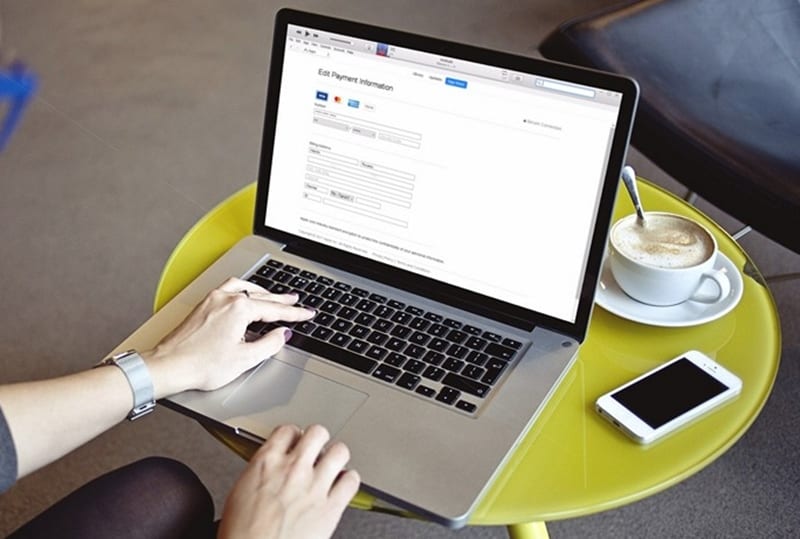כיצד להסיר כרטיס אשראי מ- iTunes
ללמוד איך הוצא כרטיס אשראי מאייטונס עם הגדרות פשוטות שיעזרו לך להסיר את אמצעי התשלום כדי למנוע תשלומים בתאונות. אז תסתכל במדריך המלא למטה.
חיברת את כרטיס האשראי שלך ל-iTunes במכשיר Apple שלך והשתמשת בו כדי לרכוש מדיה מהחנות. אמנם יש איזושהי בעיה בכרטיס האשראי שלך, אבל הוא נגנב, פג תוקפו או שאתה לא רוצה לקשר אותו יותר לחנות מכל סיבה שהיא. זה יכול לקרות עם כל אחד מהמשתמשים ובאותו זמן כולם יחפשו דרך להפריד בין כרטיס האשראי ל-iTunes.
כולכם יודעים שחיבור הכרטיס קל מאוד, אבל האם אתם יודעים כיצד להסיר אותו, האם זה באמת קל כי אין אפשרויות ישרות קדימה. מצאנו דרך להסיר כרטיס אשראי מ-iTunes ולנוחות המשתמשים, כתבנו הכל כאן. במאמר זה, אנו הולכים להסביר לך את השיטה או השיטה שבה תוכל להסיר את כרטיס האשראי מ-iTunes ובכך למנוע את הדאגה אם ניתן לנכות כסף מהחשבון שלך מכל סיבה מטורפת.
אם אתה מעוניין להכיר את השיטה, אנא המשך לקרוא את המאמר הזה ועד הסוף, תוכל להבין את כל הרעיון של ביצוע ההליך. זה עתה הצגנו את המידע בצורה הפשוטה ביותר כדי לא להסיח את דעתם של הקוראים, ולהשיג ידע מלא. פשוט התחל לקרוא את המאמר עכשיו! אתה אמור להיות מסוגל לתפוס את כל הרעיון של איך לבצע את ההליך.
זה עתה הצגנו את המידע בצורה הפשוטה ביותר כדי לא להסיח את דעתם של הקוראים, ולהשיג ידע מלא. פשוט התחל לקרוא את המאמר עכשיו! אתה אמור להיות מסוגל לתפוס את כל הרעיון של איך לבצע את ההליך. זה עתה הצגנו את המידע בצורה הפשוטה ביותר כדי לא להסיח את דעתם של הקוראים, ולהשיג ידע מלא. פשוט התחל לקרוא את המאמר עכשיו!
כיצד להסיר כרטיס אשראי מ- iTunes
השיטה מאוד פשוטה וקלה ואתה רק צריך לעקוב אחר המדריך הפשוט שלב אחר שלב המופיע להלן כדי להמשיך.
שלבים להסרת כרטיס אשראי מ- iTunes
#1 התחל את השיטה על ידי פתיחת חשבון iTunes שלך בדפדפן המחשב שלך. זכור להיכנס לחשבון הנכון שאת פרטי כרטיס האשראי שלו ברצונך להסיר. פשוט לך ל iTunes משם בחר סעיף חשבון מסרגל התפריטים בחלק העליון של המסך.
#2 ברגע שתלחץ על האפשרות חשבונות על המסך, תראה רשימה של אפשרויות שמופיעות מתחת לאפשרות זו. מתפריט האפשרויות, עליך לבחור באפשרות הצג את החשבון שלי. זה יחזיר אותך אחורה ותתבקש למלא אישורי חשבון כמו ה-Apple ID והסיסמה שלך. מלא שדות אלה ולאחר מכן לחץ על כפתור ההתחברות.
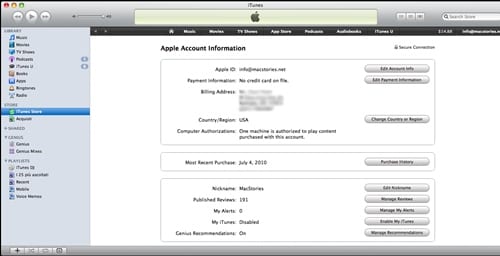
#3 כל פרטי החשבון שלך יסוכמו על המסך ותוכלו לראות גם את כל ההגדרות וההעדפות של החשבון. לחצן בחירה לְשַׁחְרֵר ליד הקטע פרטי תשלום כדי שתוכל לשנות את האפשרויות השונות הקשורות לפרטי כרטיס האשראי שסיפקת קודם לכן.

#4 כדי להסיר את כרטיס האשראי מה-iTunes שלך, פשוט בחר ללא כאפשרות מהמסך שמופיע ובטל את הסימון של כל שאר הכרטיסים המוצגים. לחץ על הלחצן בוצע למטה כדי לשמור את ההגדרות וכרטיס האשראי שלך יוסר בהצלחה מ-iTunes. אין צורך לדאוג כי אתה יכול בקלות להוסיף פרטי כרטיס אשראי אחרים בכל עת בחשבון iTunes שלך.
מטרת המאמר לעיל הייתה לספק לכם את המידע לגבי אופן הסרת כרטיס האשראי מ-iTunes ואולי למדתם אותו בקלות וכך הרווחתם ממנו. תודה שקראת את הפוסט הזה ואת המידע הספציפי שניתן כאן. אנו מקווים שכבר הרווחתם מהמאמר הזה, ואולי גם גיליתם שמאמר זה מתמקד לחלוטין בנקודה זו. אם אהבתם את המאמר הזה ואת המידע המופיע כאן, אנא הקדישו רגע כדי לשתף אותו עם אנשים אחרים כדי שגם הם יוכלו לקבל את אותו המידע. כמו כן, כתוב על העבודה שלנו דרך קטע ההערות למטה, אנו מאוד מעריכים את ההצעות והדעות שלך!